Hyper-V Win8开启故障详细诊断步骤
针对Hyper-V Win8开启故障,以下是一份详细的诊断步骤,旨在帮助用户系统地排查和解决问题:

一、初步检查与硬件兼容性
确认CPU支持虚拟化:
检查CPU是否支持虚拟化技术,如Intel VT-x或AMD-V。
进入BIOS/UEFI设置界面,确保虚拟化技术已启用。
检查内存与存储空间:
确保物理机的内存和存储空间满足Hyper-V的最低要求。
硬件健康检查:
使用硬件诊断工具检查CPU、内存、硬盘等硬件的健康状况,确保没有物理损坏。
二、系统配置与更新
操作系统版本:
确认Windows 8版本是否为Pro或Enterprise,因为只有这两个版本支持Hyper-V。
系统更新:
安装所有可用的Windows更新,以确保系统与Hyper-V的兼容性。
管理员权限:
确保以管理员身份登录系统,因为Hyper-V的相关操作通常需要管理员权限。
三、Hyper-V安装与配置检查
Hyper-V安装状态:
打开“控制面板”,选择“程序和功能”,然后点击左侧的“启用或关闭Windows功能”,检查“Hyper-V”相关选项是否都已勾选。
Hyper-V服务状态:
打开“服务”管理器(可通过运行services.msc命令打开),检查“Hyper-V Virtual Machine Management”、“Hyper-V Host Compute Service”等相关服务的状态。确保这些服务的启动类型设置为“自动”,并且服务状态为“正在运行”。
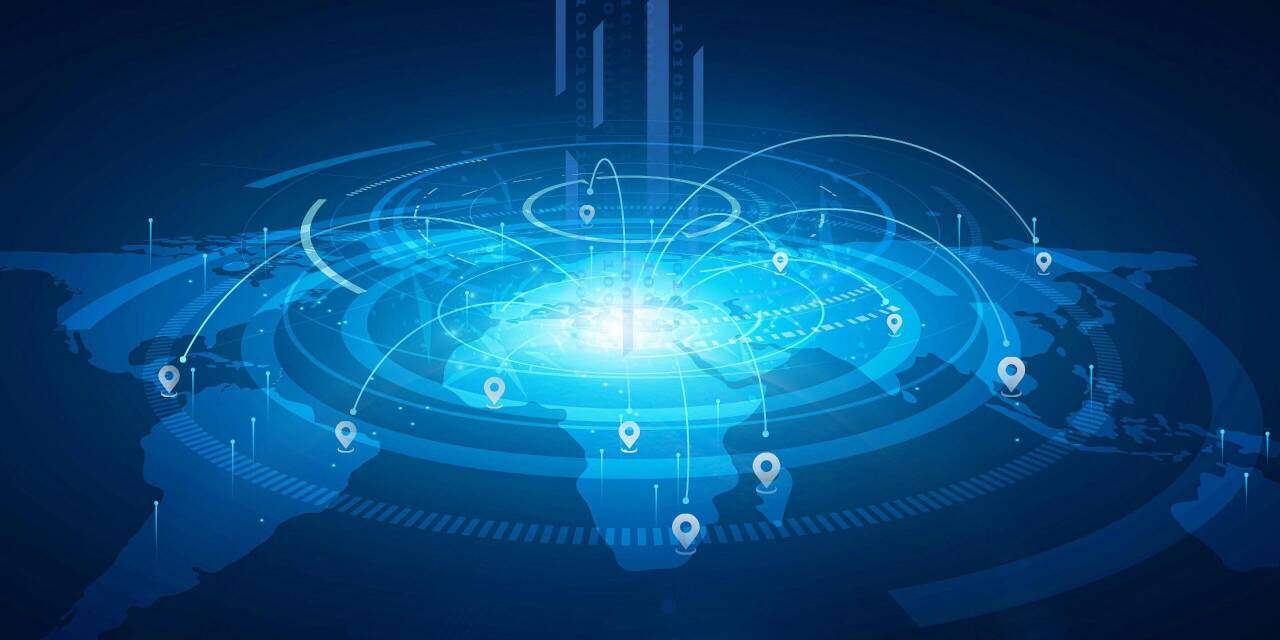
四、虚拟机配置与状态检查
虚拟机配置文件:
检查虚拟机的配置文件是否完整且未损坏。
虚拟机状态:
在Hyper-V管理器中查看虚拟机的状态,如果虚拟机显示为“暂停”、“关机失败”等异常状态,尝试进行相应的操作,如恢复或强制关闭后再重新启动。
资源分配:
检查并优化虚拟机的资源分配,包括内存、CPU和磁盘空间。确保分配给虚拟机的资源足够,并且没有与物理机或其他虚拟机存在资源冲突。
五、事件查看器与日志分析
使用事件查看器:
打开“事件查看器”,导航到“Windows日志”>“系统和“应用程序”,查找与Hyper-V相关的错误或警告事件。这些事件通常会提供有关故障原因的详细信息,如驱动程序问题、资源不足等。
分析日志信息:
根据日志中的错误信息,进一步排查和定位问题。
六、卸载与重新安装Hyper-V
卸载Hyper-V:
如果以上步骤都无法解决问题,考虑卸载Hyper-V组件。在“控制面板”中选择“程序和功能”,然后点击左侧的“启用或关闭Windows功能”,取消勾选“Hyper-V”相关选项,点击“确定”卸载相关功能。
重新安装Hyper-V:
重启计算机后,再重新勾选并安装Hyper-V组件。安装完成后,再次尝试开启虚拟机。
七、硬件故障排查与第三方软件冲突
硬件故障排查:
如果怀疑硬件故障导致虚拟机无法开启,使用硬件诊断工具进行进一步的排查。
检查第三方软件冲突:
检查是否有与Hyper-V不兼容的第三方软件运行。尝试禁用或卸载这些软件,然后重启虚拟机查看是否能正常开启。
八、数据备份与恢复
定期备份数据:
在进行任何更改或修复之前,请确保备份所有重要数据,以防止数据丢失。
使用备份数据恢复:
如果虚拟机无法开启且数据重要,可以尝试使用备份数据进行恢复。
通过以上步骤的排查和修复,大多数Hyper-V Win8开启故障应该能够得到解决。如果问题依旧存在,建议联系Microsoft支持或专业的IT服务提供商以获取进一步的帮助。




 浙公网安备 33010602011771号
浙公网安备 33010602011771号